Habrá muchas ocasiones en las que tus imágenes no serán perfectas. Si el ruido digital es el culpable, puedes hacer algo al respecto.
Un software de reducción de ruido es lo que necesitarás para que tu imagen se vea mucho mejor. Lee nuestro artículo a continuación para descubrir cómo se produce el ruido digital, cómo puedes reducirlo de tus imágenes y el mejor software de reducción de ruido que utilizamos.


Qué es la reducción de ruido
La reducción de ruido puede ser una gran ventaja para tu fotografía. Esto es especialmente cierto cuando te encuentras fotografiando en interiores, de noche o en situaciones en las que hay falta de luz.
El ruido digital es un producto del uso de un ISO alto. Cuanto más alto sea el ISO, más ruido fotográfico encontrará seguramente en sus imágenes.
Las cámaras más modernas, actualizadas y de gama alta se han vuelto muy buenas para capturar escenas con poca luz sin ruido excesivo. Pero las cámaras más antiguas y los modelos básicos pueden sufrir.
ISO
Como he mencionado anteriormente, tu ISO es lo que influye directamente en la cantidad de ruido digital que entra en tu imagen.
Un ISO bajo, como el ISO 100 se utiliza cuando tienes una abundancia de luz. Esto podría ser a altas horas de la tarde, cuando el sol está en su punto más fuerte. También puede ser en una zona interior bien iluminada.
Básicamente, debido a la cantidad de luz, su sensor digital no necesita trabajar duro en la captura de su escena. Esto es lo contrario para las condiciones de poca luz.
Para las situaciones en las que hay falta de luz, los ajustes de su cámara le obligarán a utilizar un ISO más alto.
Intentamos cambiar los ajustes de nuestra cámara para obtener la mejor calidad de imagen posible. Por eso intentamos cambiar el ISO en último lugar. Como el ISO 100 nos da mejor calidad, queremos mantenernos lo más cerca posible de ese número.
Veamos un ejemplo.
Ejemplo
Estás en el exterior a mediodía, fotografiando retratos de una pareja en la calle. Sus ajustes podrían ser algo así:
- ISO – 100
- Apertura – f/5.6
- Velocidad de obturación – 400
Ahora, la pareja quiere entrar en un edificio para aprovechar el maravilloso escenario. Como la luz ha bajado más de 4 paradas, tienes que tener en cuenta esa luz que falta.
Tus nuevos ajustes de cámara cambiarán a algo así:
- ISO – 100
- Apertura – f/5.6 –> f/2.8 (añadiendo dos paradas de luz)
- Velocidad de obturación – 1/400 –> 1/100 (añadiendo dos paradas de luz)
Ok, has añadido con éxito las cuatro paradas de luz en tu escena. El problema es que ahora te limitas a una profundidad de campo muy pequeña/baja. Además, no puedes permitir ningún movimiento.
La pareja quiere asegurarse de que ellos y la escena deben estar enfocados, así que necesitas profundizar la profundidad de campo. En este caso, tienes que subir la apertura a f/8.
Hacerlo, significaría reducir la luz en tres paradas (f/2.8->f/4->f/5.6->f/8). Disparar a Iso 100, apertura f/8 y velocidad de obturación 1/100 significaría que la imagen es demasiado oscura – por tres paradas.
Esta luz necesita aumentar. Podrías usar un flash, pero no lo tienes. Un reflector también podría funcionar, pero de nuevo, no tienes uno. Podrías alargar la velocidad de obturación, pero necesitarías un trípode.
La única otra opción es aumentar nuestro ISO ya que has llegado a los límites de los ajustes de tu cámara. Sus nuevos ajustes se ven así:
- ISO – 100 -> 800 (añadiendo tres paradas de luz)
- Apertura – f/2.8 -> f/8 (reduciendo la luz en tres paradas)
- Velocidad de obturación – 1/100
Ahora, se ha igualado de nuevo a ser una exposición perfecta. El único problema es que ahora hay más grano en la imagen. Para algunas imágenes, el grano o ruido digital es bienvenido.
Para reducir la cantidad de ruido, tenemos que trabajar la imagen en el software de edición de postproducción.
Tipos de ruido digital
Hay dos tipos de ruido digital, el ruido de croma y el ruido de luminancia. El ruido cromático, también conocido como ruido de color, son manchas de color en toda la imagen.
El ruido de luminancia es más parecido al grano de la película, donde puede tener un efecto específico y deseado. Este tipo afecta a toda la imagen, y es mucho más uniforme en la forma en que afecta a su imagen.
El ruido de croma es el menos deseable, y por supuesto, el más problemático.
Programas a utilizar
4. Adobe Lightroom
- 10 dólares al mes (paquete mínimo)
- Fácil de usar
- Eficaz
Lightroom es perfecto para la edición.Hay muchas cosas que se pueden hacer con este software, y la reducción de ruido es una de ellas.
El control de reducción de ruido se encuentra dentro de la pestaña Detalle. Se controla manualmente a través de los controles deslizantes. Por defecto, el color está ajustado a ’25’, que es más que suficiente para los ajustes ISO más altos.
Si quieres reducir el ruido de color/croma, entonces el deslizador de color es el único que necesitas. Los controles deslizantes Detalle y Suavidad ofrecen un control adicional sobre su imagen.
Para el ruido asociado a la luz, necesita utilizar el control deslizante Luminancia. Está ajustado a ‘0’ por defecto. Debes aplicarlo con moderación, ya que si te pasas de la raya le darás un aspecto ceroso o falso a tu imagen.
Aquí, los controles deslizantes Detalle y Contraste te permiten refinar el aspecto de tu imagen.
Este es un excelente software de reducción de ruido y podría cubrir la mayoría, si no todas, de tus imágenes. Si sus imágenes tienen mucho grano, es posible que sólo pueda reducir el ruido a una calidad manejable.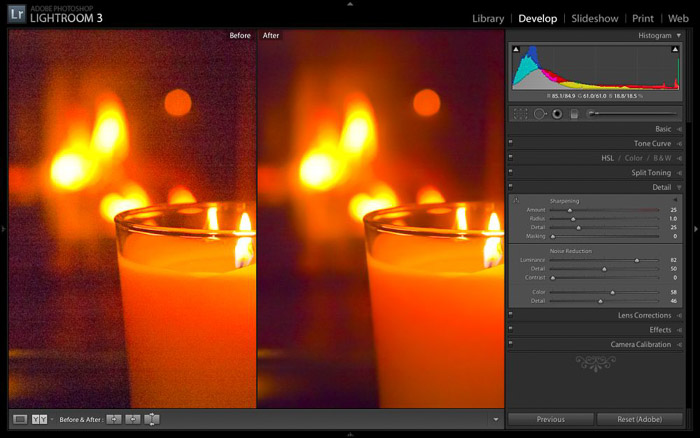
3. Adobe Camera RAW
- 10 dólares al mes (paquete mínimo)
- Complicado
- Fuerte eficacia
Adobe Camera Raw o ACR puede ser una herramienta muy eficaz contra el ruido digital. El programa se activa automáticamente al abrir una imagen en Adobe Photoshop. También puede encontrarlo y abrirlo sin el uso de Photoshop.
Cámara Raw
Cámara Raw funciona de forma muy similar a Lightroom. No es de extrañar, ya que son dos opciones de software de la misma empresa. Además, Lightroom utiliza el propio Camera Raw para convertir las imágenes.
Encontrarás los controles de reducción de ruido dentro de la pestaña Detalle. De nuevo, se controla manualmente a través de los deslizadores. Aquí, el deslizador de Luminancia difumina el ruido digital que se ve junto, haciéndolo menos visible.
Esto debería ajustarse en algún lugar entre 20-40 para mantener ese aspecto realista. El deslizador de detalle lucha contra el deslizador de Luminancia, ya que ayuda a devolver el detalle a la toma.
El deslizador de contraste de Luminancia puede parecer que no hace mucho, pero al acercar el zoom, verás que está añadiendo contraste a las áreas granuladas para que el ruido sea menos obvio.
Aquí, empieza con el deslizador de Color, ya que el grano de tu imagen puede estar hecho de muchos colores diferentes. Utilizando este deslizador, saturarás los colores, haciéndolos menos visibles.
Si quieres reducir el ruido de color/croma, entonces el deslizador de color es el único que necesitas. Los controles deslizantes Detalle y Suavidad ofrecen un control adicional sobre su imagen.
Esta es una gran manera de reducir el ruido en todas sus imágenes. No necesitas eliminarlo al 100%, pero incluso sacando el detalle y saturando el ruido, lo haces menos importante.
Si estás buscando cómo reducir el ruido en Photoshop, ni siquiera necesitas pasar por Adobe Camera Raw.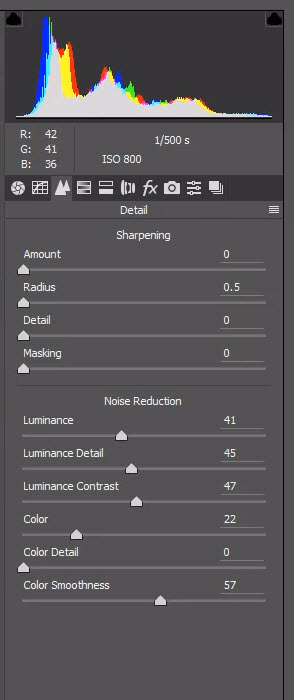
2. Noise Ninja
- 130$
- Clever Noise Analysis
Noise Ninja es un programa traído a usted por Picture Code, un grupo que hace y desarrolla todo tipo de software para la calidad del flujo de trabajo y la productividad. Este software de reducción de ruido no es diferente.
En primer lugar, debe acceder al filtro Noise Ninja 3.0, y al activarlo le permite reducir el ruido de sus imágenes. Funciona según el mismo principio que los demás programas de nuestra lista.
Hay controles deslizantes para la luminancia y el color, que eliminan el ruido digital provocado por el color y la luz, o la falta de ellos. Lo mejor es que los controles deslizantes son más fáciles de entender inmediatamente.
En lugar de Luminancia, Detalle y Contraste, se le da Suavizado y Ruido residual y Detalle. Es más fácil de entender lo que está moviendo, y los efectos que tienen.
Para la reducción de ruido de color se le da Fuerza y Defringe. De nuevo, es más fácil de entender.
Lo que hace especial a este programa son los prácticos cuadros que aparecen indicando el Perfil de Ruido por Frecuencia y Color. Estos son simples análisis de qué ruido se encuentra en las áreas que usted busca.
Estos aparecen cuando su arent utilizando un perfil específico. Hay perfiles que puede utilizar, y le permite tratar la eliminación de ruido a un nivel más profundo, aunque más complicado.
1. Topaz Denoise
- $80
- Software específico de reducción de ruido
Topaz Denoise es un software con un solo trabajo: reducir el ruido digital de sus imágenes. Este programa se integra en Adobe Lightroom y Photoshop, y en algunos otros programas como Corel Paintshop Pro.
Este programa funciona recogiendo los datos de la imagen, y utilizándolos después para eliminar el ruido y recuperar los detalles. Dispone de controles que se pueden utilizar manualmente y que abarcan el color y la luminancia.
Además, también tiene controles para eliminar el ruido, la restauración del tono de las sombras y los reflejos de color. De todos los programas analizados, éste es el que tiene más controles.
Este proceso requiere más tiempo que otras opciones. Aunque puede utilizar y crear preajustes en sus imágenes.
Con Topaz Denoise, puede utilizar TIFF’s, JPEGs, pero para obtener los mejores resultados, debe convertir sus archivos RAW a archivos TIFF de 16 bits. Esta opción es cara pero ofrece buenos resultados.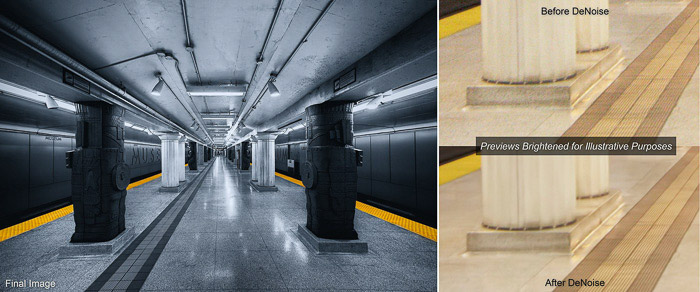
Conclusión
Como con todo lo demás, primero, trata de conseguir la calidad de imagen lo mejor que puedas en la cámara. No puedes arreglar una mala imagen durante la fase de postproducción, sólo mejorarla.
Para las zonas con abundante ruido, quizá sólo puedas reducirlo. Esto puede ser suficiente. Si una pequeña parte muestra grano, puede ser mejor recortarla de la imagen.
Aunque hay que tener cuidado de no afectar a la composición y a la razón por la que se tomó la imagen en primer lugar.
También hay que mirar la imagen subjetivamente. ¿El ruido digital realza su fuerza? Tal vez funcione mejor con un aspecto más granulado.
Si no se cumplen estos puntos, la reducción de ruido resulta muy útil a la hora de imprimir tus imágenes con ruido en tamaños más grandes. Los sitios de medios sociales muestran una versión más pequeña y comprimida en la que el ruido no es inmediatamente evidente, si es que lo es.
Puedo hacer todo lo que necesito utilizando Lightroom y ACR. Adobe Lightroom me ofrece una reducción de ruido fácil y sencilla, mientras que Photoshop me ayuda en la reducción sustancial.
Si ya tienes estos paquetes de software, úsalos y quédate con ellos. Si quieres empezar desde cero, prueba un software gratuito, como Noise Ninja. No puedes guardar en la prueba, pero puedes ver sus efectos.